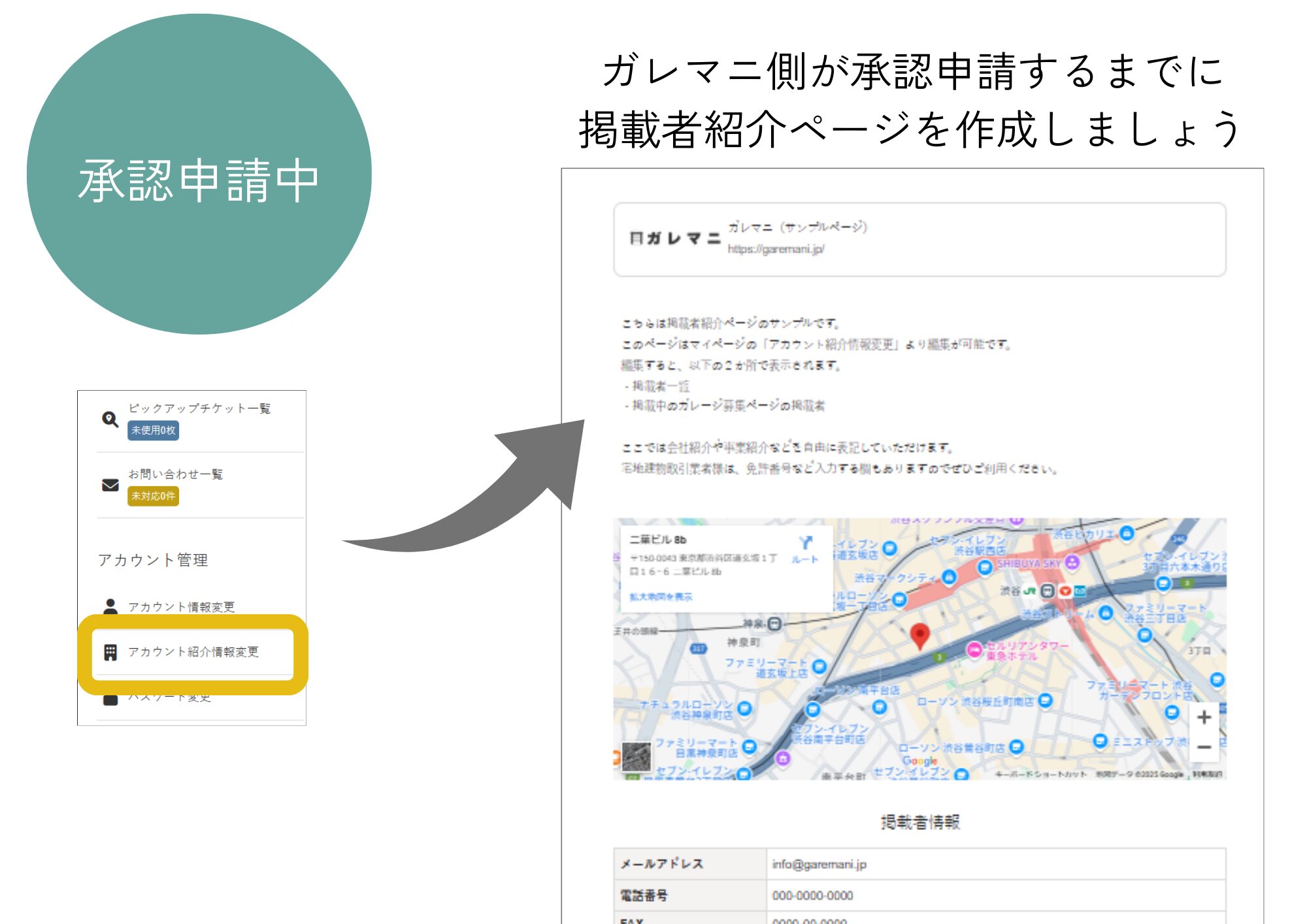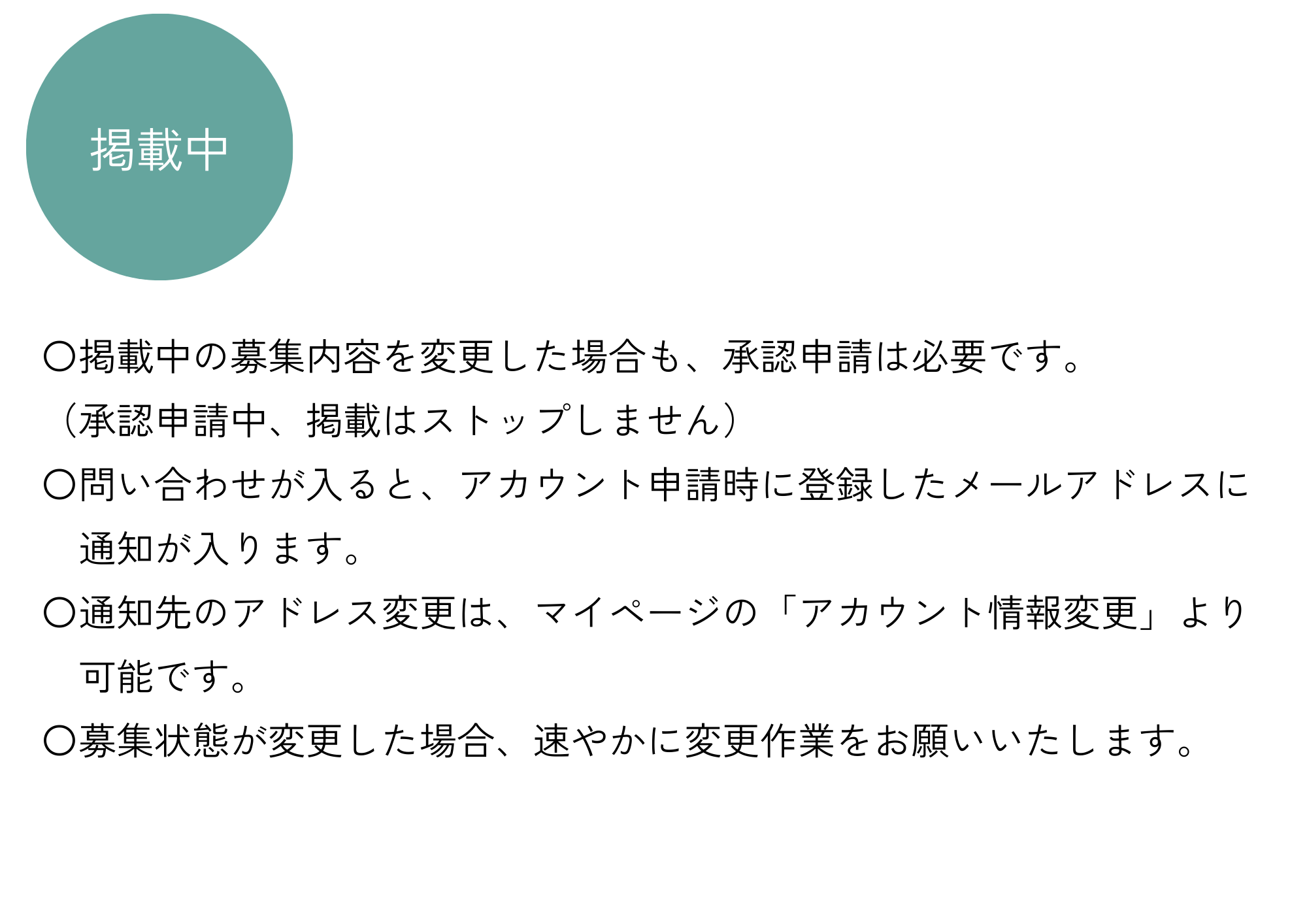ガレマニでは、掲載情報の編集や掲載チケットの購入を全てマイページで行います。
https://garemani.jp/loginにアクセスし、アカウント申請時に使用したメールアドレスと、通知されたパスワードを使ってログインします。
ガレマニ公式サイトのフッター部分の「掲載者ログイン」からもアクセスできます。
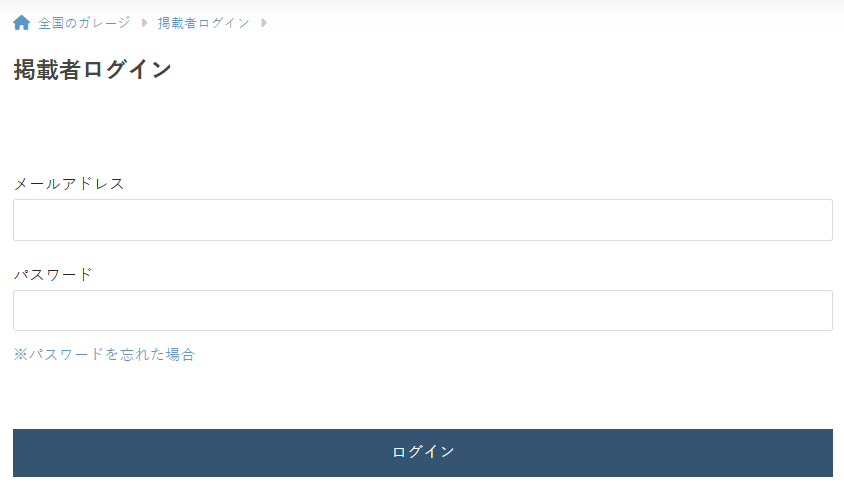
マイページへのログインで必要な情報は、アカウント申請後の承認通知メールに記載されています。
- ログインID:アカウント申請時に使用したメールアドレス
- パスワード:アカウント申請後にメールで通知
パスワードが分からない場合は、掲載者ログイン画面の「パスワードを忘れた場合」から再設定することができます。
アカウント申請で使用したメールアドレスをお忘れの場合は、ガレマニ運営事務局までご連絡ください。
連絡先メールアドレス:info@garemani.jp
アカウント情報として登録した氏名や住所、メールアドレスなどを変更することができます。
マイページサイドバー「アカウント管理」内にあるアカウント情報変更から編集をします。
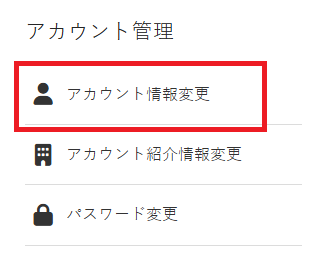
アカウント情報を変更しても「アカウント紹介情報変更」ページ内の情報は更新されませんのでご注意ください。
マイページのサイドバーにある「ガレージ追加」をクリックすると、掲載ページの追加・編集画面に切り替わります。
ここで募集条件を入力します。
写真は必ず1枚は登録する必要があります
写真は3MBまでアップロードできますが、それよりもデータが大きい場合は以下の無料ツールでデータサイズを小さくすることができます。
https://www.iloveimg.com/ja/compress-image
空き状況について
ガレマニでは、満車でも「満車(空待登録)」という状態で募集を継続することができます。
※満車(空待登録):退去連絡が入り次第、連絡をもらえるよう登録できる状態
ガレージサイズについて
レンタルガレージで多い問い合わせ内容の1つが、ガレージサイズです。
ガレージの内寸が分かる場合、なるべく記載することをおすすめします。
備考欄・アピールポイント欄について
備考欄とアピールポイント欄は自由記入が可能ですが、500文字以下の制限があります。
自由記入欄内で改行すると4文字分としてカウントされるためご注意ください。
1度作成した掲載ページの編集で必要な機能は、ガレージ情報が記載されたカード右上の「︙」をクリックすると表示されます。
表示される機能一覧がこちらです。
- 承認申請
- 編集
- 削除
- 複製
- 掲載中ページ表示
承認申請
ガレージを募集するには、サイト管理者の承認が必要になります。
掲載中のガレージ募集ページを編集した場合も、承認申請をします。
サイト管理者は、承認申請されたガレージが以下に当てはまらないかを確認します。
- ガレマニで定めるレンタルガレージ以外を掲載していないか
- サイトの品質を下げるような内容の記載がないか
ガレマニは宅地建物取引業者でないため、賃料や誤字脱字のチェック・アドバイスを行うことはできませんのでご承知おきください。
申請取消
承認申請中に表示されます。
承認申請中のガレージは編集ができなくなりますが、承認申請を取り下げることで編集可能な状態に戻ります。
編集
保存したデータは、編集ボタンから再度編集することができます。
承認申請中のガレージは編集ができなくなりますが、承認申請を取り下げることで編集可能な状態に戻ります。
削除
2つの削除があります。
編集中のガレージデータがある場合に表示され、編集中データのみを削除します。
1度承認されたガレージを編集している場合、編集中のデータのみが削除され、承認済みのデータは残ります。
承認済みのデータを含むガレージデータの全てを削除する場合は、この後解説するガレージ削除を行います。
ガレージ情報が全て削除されます。
すでに掲載中のガレージも削除されます。
削除したデータは復元できませんので、お気をつけください。
チケットは消失しません。
掲載チケット及びピックアップチケットを付与しているガレージを削除すると、チケットは未使用状態に戻ります。
複製
作成した掲載ページを複製します。
承認済みのガレージを複製した場合、複製されたガレージは非承認の状態になります。
複製ガレージを公開するには、編集後に承認申請作業が必要になります。
掲載中ページ表示
掲載中のガレージは「掲載中ページ表示」から確認することができます。
掲載中ではない場合、TOPページが表示されます。
ガレージ掲載ページが完成しましたら、「承認申請」をすることで管理側が内容を確認・承認し、掲載できる状態になります。
サイト運営側は承認申請のあったガレージが、レンタルガレージ以外の物件ではないか、サイト荒らし目的の悪質なページでないかを確認します。
掲載中のガレージ情報を編集した場合も承認申請作業が必要です。
詳しくは以下の動画で解説しています。
掲載できない=掲載チケットが付与できない場合、承認申請状況を確認しましょう。
申請状況は各ガレージ情報が記載されたカードの左上部分に表示されます。
以下3つの承認状況の場合、掲載チケットは付与できません。
編集中
ガレージ募集ページのデータは保存されていますが、承認申請されていない状態です。
また掲載中のガレージを編集した場合、編集後の情報を反映させるためには承認申請が必要です。

承認待ち
サイト管理者が掲載内容を承認していない状態です。
承認までお待ちください。

差し戻し
承認申請したガレージに対して、なんらかの理由で承認が降りなかった状態です。
差し戻し理由はマイページ上の承認申請したガレージのカード上で確認できます。
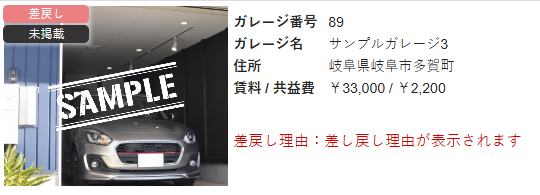
掲載中でもMAP上のピンで表示されない場合
承認済み・掲載中となっていても、付与しているチケットの使用開始日が未来の日付の場合「掲載中」と表示されます。
掲載が始まる使用開始日までお待ちください。
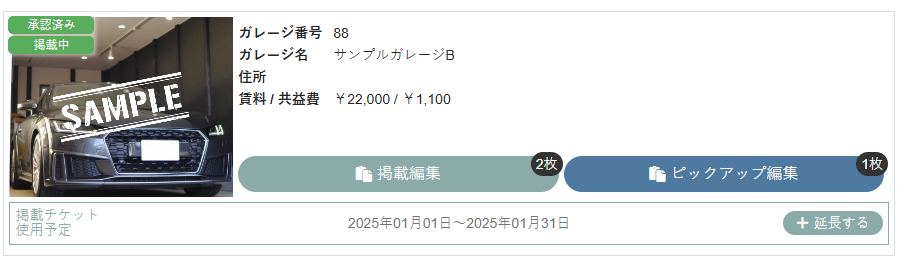
掲載中のガレージ募集ページを編集した場合も、承認申請が必要になります。
掲載中のガレージ募集ページを編集しても非公開にはなりませんが、編集内容を反映させるには承認申請が必要です。
サイト運営側は承認申請のあったガレージが、レンタルガレージ以外の物件ではないか、サイト荒らし目的の悪質なページでないかを確認します。
ガレマニには2種類のチケットがあり、通常の掲載ができる「掲載チケット」と、一定期間目立たせて表示できるピックアップチケットがあります。
未使用チケットがあると、以下の画面のように枚数が表示されます。
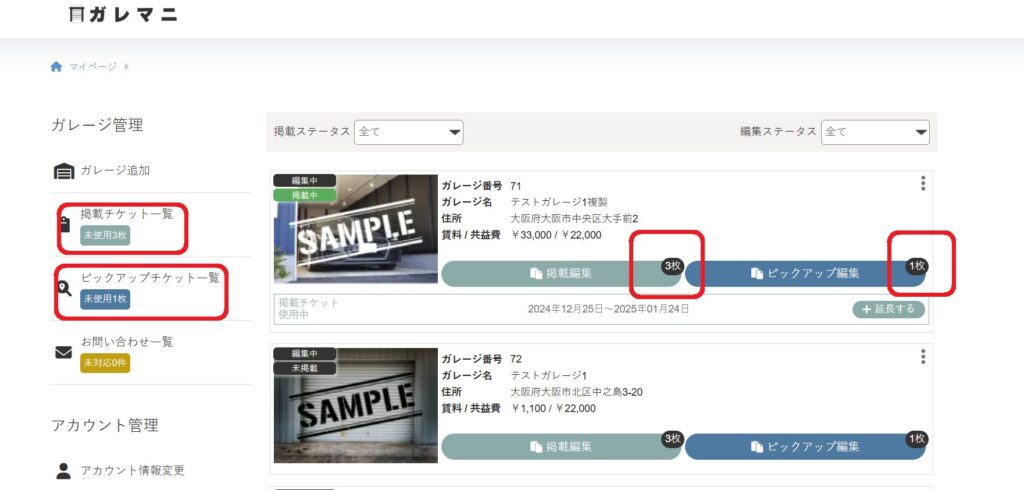
※2枚以上のチケットを同時購入する場合、クーポンは使用できませんのでご注意ください。
掲載する際に必要なチケットです。
ピックアップチケットだけでは掲載できないため、必ず掲載チケットの購入が必要になります。
掲載チケットの購入方法
掲載チケットは以下の2か所から購入することができます。
- 各ガレージ情報が表示されたカード
- 掲載チケット一覧
購入した掲載チケットは、自動的にガレージに付与されます。
Aガレージのカードから掲載チケットを購入
→掲載チケットはAガレージに付与される
特定のガレージには付与されず、保有チケット枚数が1枚増えます。
掲載チケットの付与と解除
掲載チケットの付与・解除は2か所で行うことができます。
- 各ガレージ情報が表示されたカード内の「掲載編集」
- 掲載チケット一覧
該当ガレージに付与されているチケットと未使用チケットが表示され、付与・解除ができます.
他のガレージで使用されているチケットは表示されません。
※全ての保有チケットの使用状況は、マイページサイドバー「掲載チケット一覧」で確認ができます。
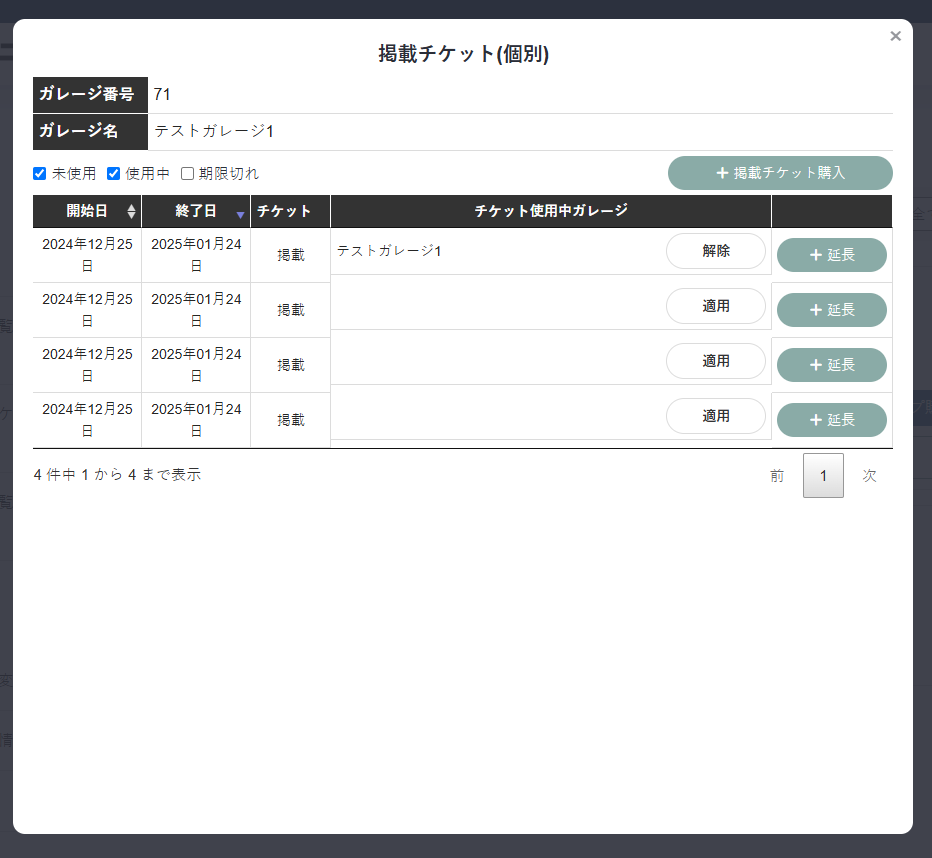
保有している掲載チケットがすべての付与・解除ができます
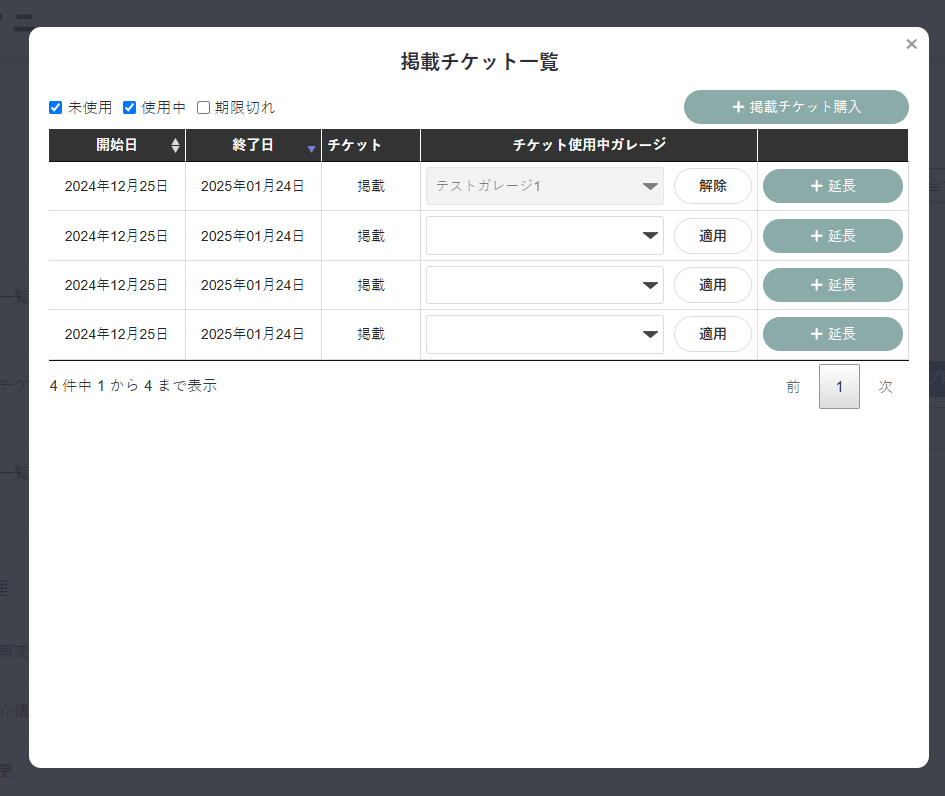
ピックアップチケットは、TOPページのガレージ一覧で並べ替えをしても常に上部に表示されるチケットです。
ピックアップチケットを付与したものには、ガレージリスト上で「ピックアップ」と表示されます。
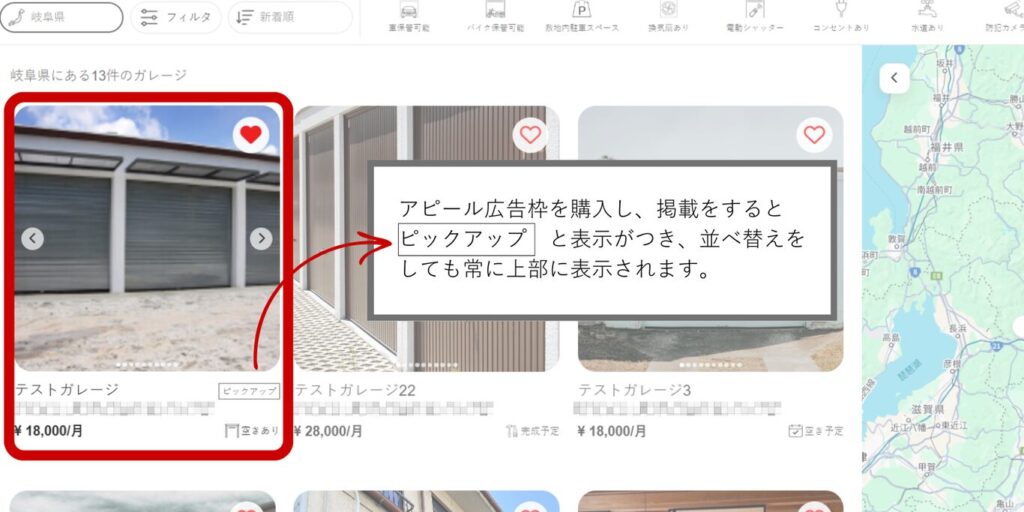
※掲載していない状態でもピックアップチケットは付与ができますので、必ずピックアップチケット付与前に掲載中かどうかの確認をお願いします
ピックアップチケットの特徴
ピックアップチケットは3種類あり、それぞれ特徴があります。
| 説明 | ゴールド | シルバー | ブロンズ | |
|---|---|---|---|---|
| TOPページ | TOPのガレージ一覧で「ピックアップ」が表示され、ゴールド→シルバー→ブロンズの順に上部に掲載されます。 | |||
| 関連表示 | チケットを付与したガレージと同一都道府県内のガレージに関連ガレージ情報として表示することができます。 | |||
| 他社非表示 | ゴールドチケットを付与したガレージ募集ページ上で他社ガレージ情報を非表示にすることができます。 |
ピックアップチケットの購入方法
ピックアップチケットは以下の2か所から購入することができます。
- 各ガレージ情報が表示されたカード
- ピックアップチケット一覧
購入したピックアップチケットは、自動的にガレージに付与されます。
Aガレージのカードからピックアップチケットを購入
→ピックアップチケットはAガレージに付与される
特定のガレージには付与されず、保有チケット枚数が1枚増えます
ピックアップチケットの付与と解除
ピックアップチケットの付与・解除は2か所で行うことができます。
- 各ガレージ情報が表示されたカード内の「ピックアップ編集」
- ピックアップチケット一覧
該当ガレージに付与されているチケットと、未使用チケットが表示され、付与・解除ができます。
※全ての保有チケットの使用状況は、マイページサイドバー「ピックアップチケットチケット一覧」で確認ができます。
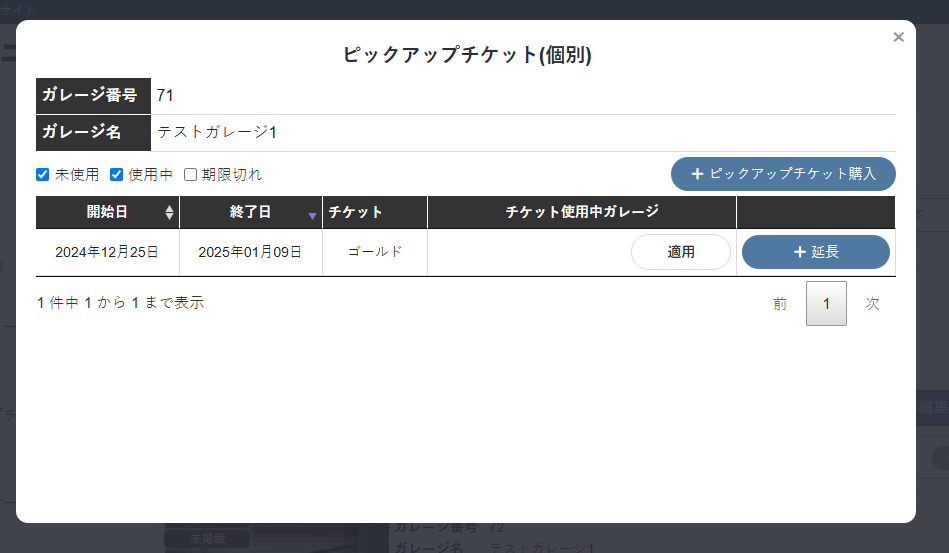
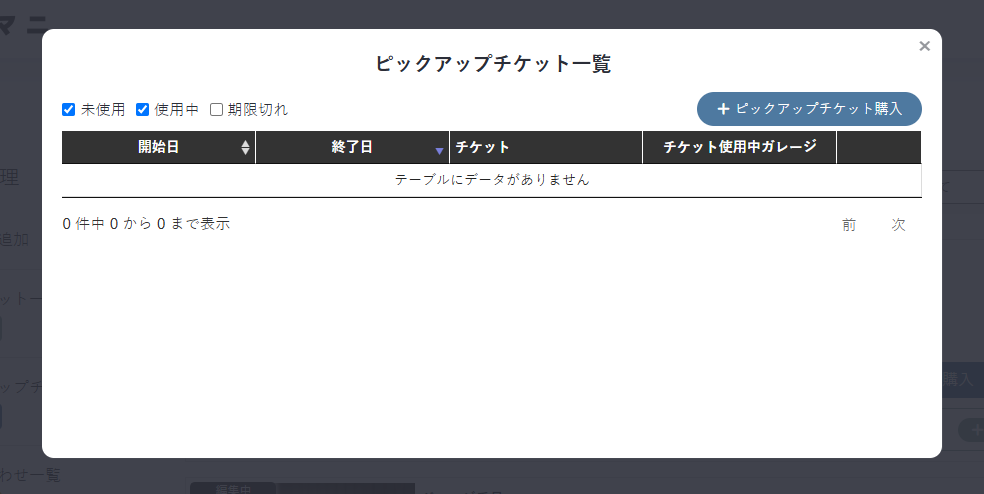
保有している掲載チケットがすべて表示され、付与・解除ができます。
- ピックアップチケットだけでは掲載することはできません
- ピックアップチケットはシステム上、掲載中ではないガレージにも付与ができますのでご注意ください
- ピックアップチケットは宅地建物取引業者様のみ購入できます
- 2枚以上チケットを購入する場合、クーポンは使用できません
ガレージの掲載やピックアップチケットを利用してアピールするには、チケットを付与する作業が必要になります。
チケットをガレージ情報がかかれたカード上から購入した場合は該当ガレージに自動的に付与されますが、チケット一覧から購入した場合はどのガレージに付与するか選択する必要があります。
自動的に該当ガレージにチケットが付与されます。
1.チケット一覧または2.各ガレージ情報のチケット編集からチケットの付与を行います。
1.チケット一覧で付与
チケット一覧では、全てのガレージに対してチケットの付与・解除を行うことができます。
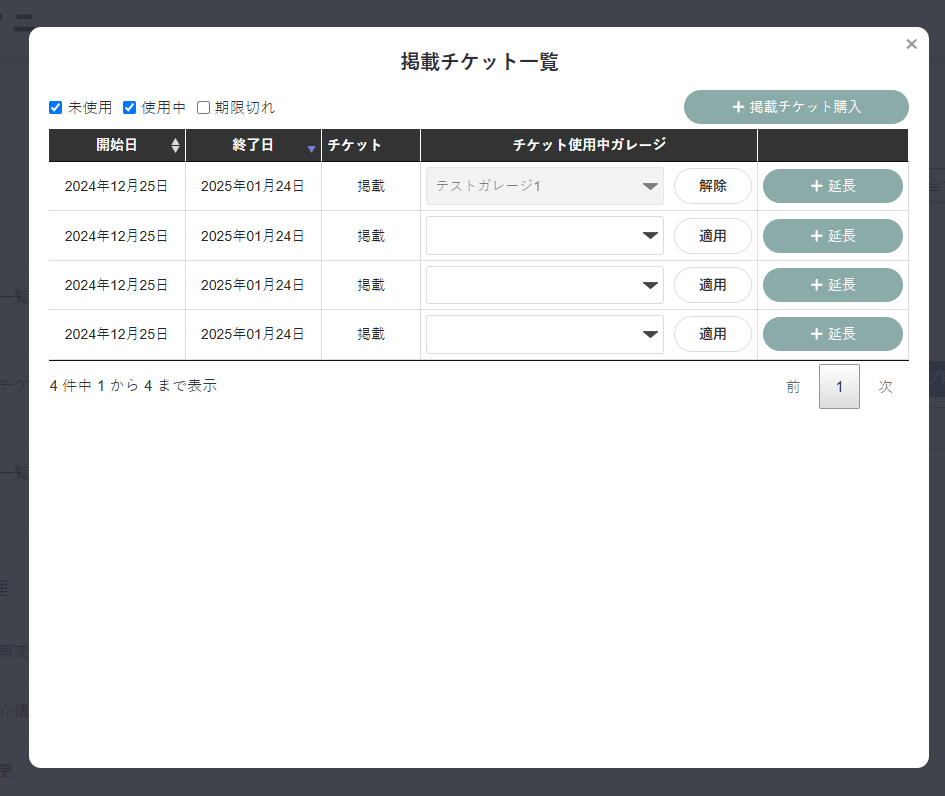
2.各ガレージ情報のチケット編集で付与
各ガレージ情報が書かれたカード上では、該当ガレージだけのチケットの付与・解除ができます。
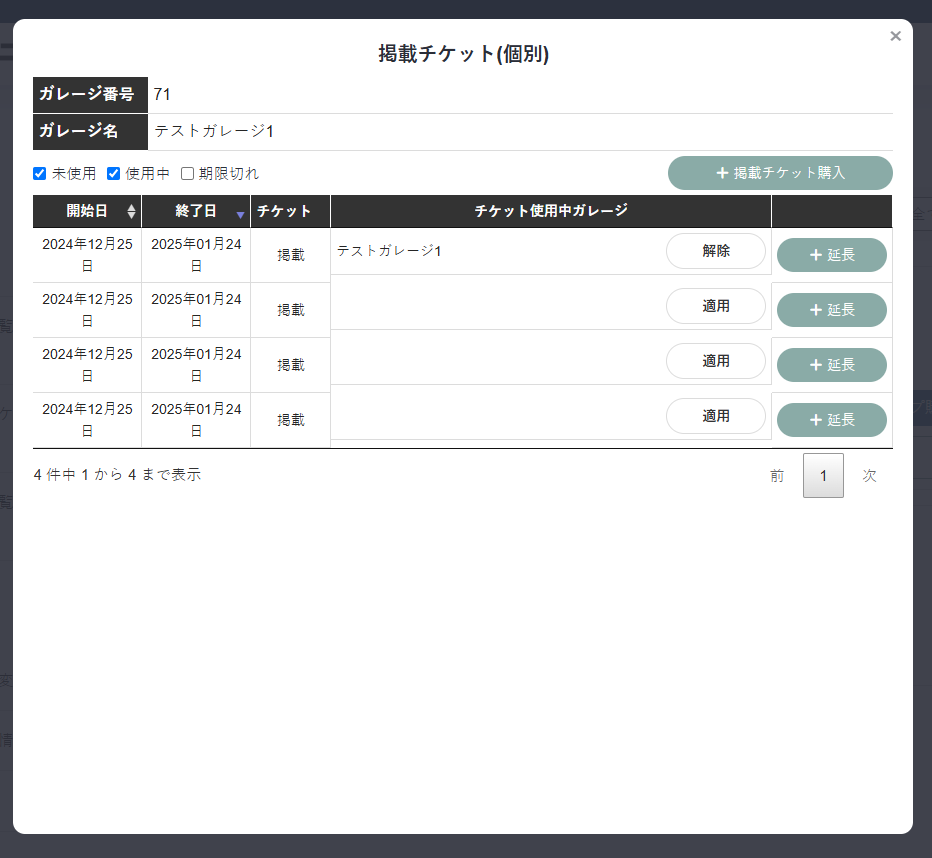
ここでは、掲載者の連絡先や事業内容をアピールできる掲載者紹介ページの編集方法を紹介します。
ガレマにでは掲載者紹介ページを設けています。
掲載者紹介ページは無料で作成することができますので、ぜひご利用ください。
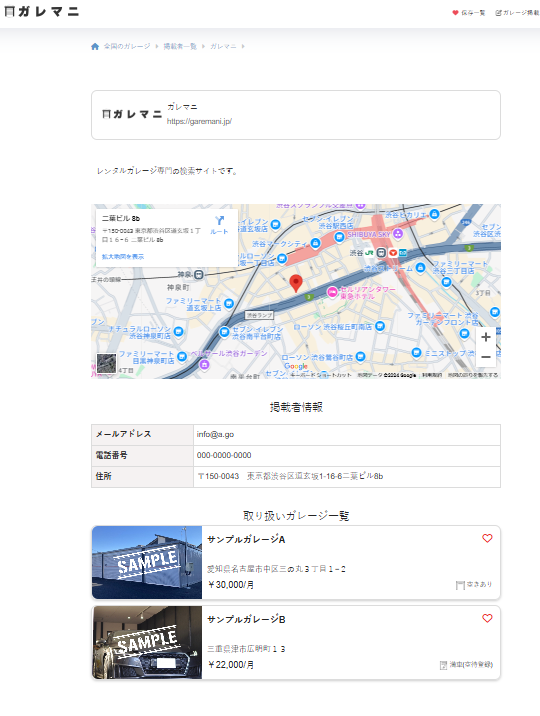
紹介ページ作成方法は以下の動画で詳しく解説しています。
- 掲載者名(個人名や社名)
- アイコン
- リンク(公式サイトへのリンクなど)
- 自由記入欄(500文字程度)
- 掲載者の住所などの記載欄
マイページのサイドバー「アカウント紹介情報変更」にて公開したい情報を入力します。
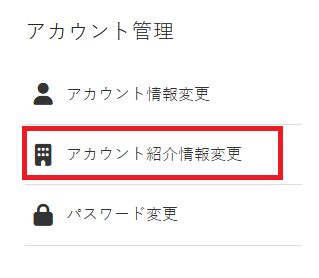
掲載紹介ページに入力した掲載者名とアイコンは、掲載中のガレージ募集ページにカードとして表示させることができます。
掲載者名とアイコンが表示されたカードをクリックすると、掲載者紹介ページが表示されます。
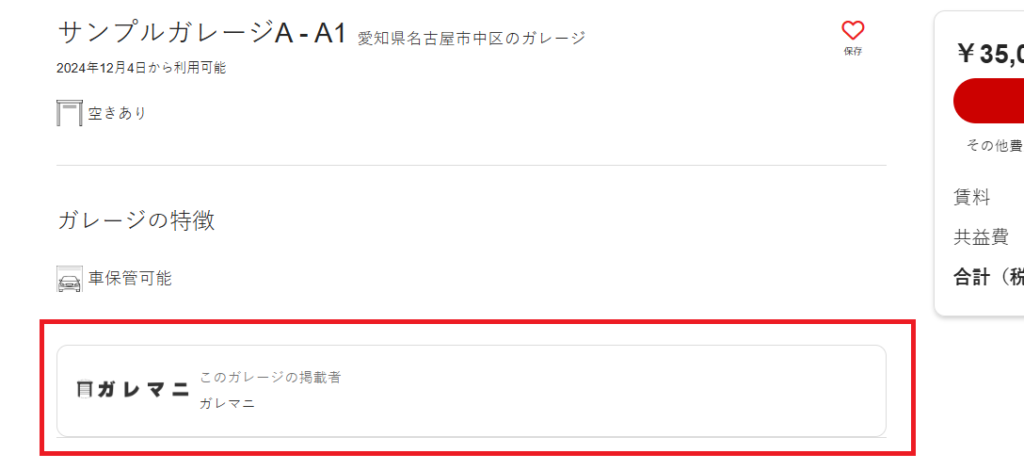
掲載者紹介ページを公開すると、掲載者一覧ページに都道府県別に表示されます。
マイページのサイドバー「アカウント紹介情報変更」ページの最上部の「□掲載者紹介情報の公開を取りやめる」にチェック・保存をします。
掲載者紹介ページと掲載中の各ガレージ募集ページの両方で非公開になります。
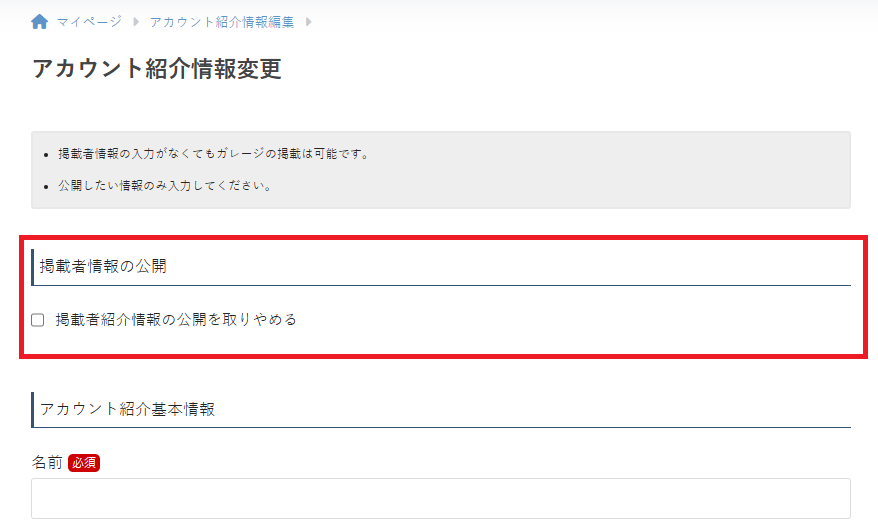
問い合わせ内容をマイページ上で確認することができます。
サイドバーに、未対応のお問合せ件数が数字で表示されます。
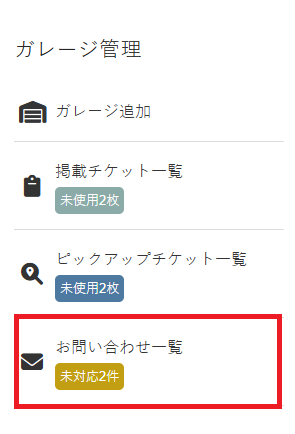
また、対応ステージの編集、メモの書き込みやCSV出力が可能です。
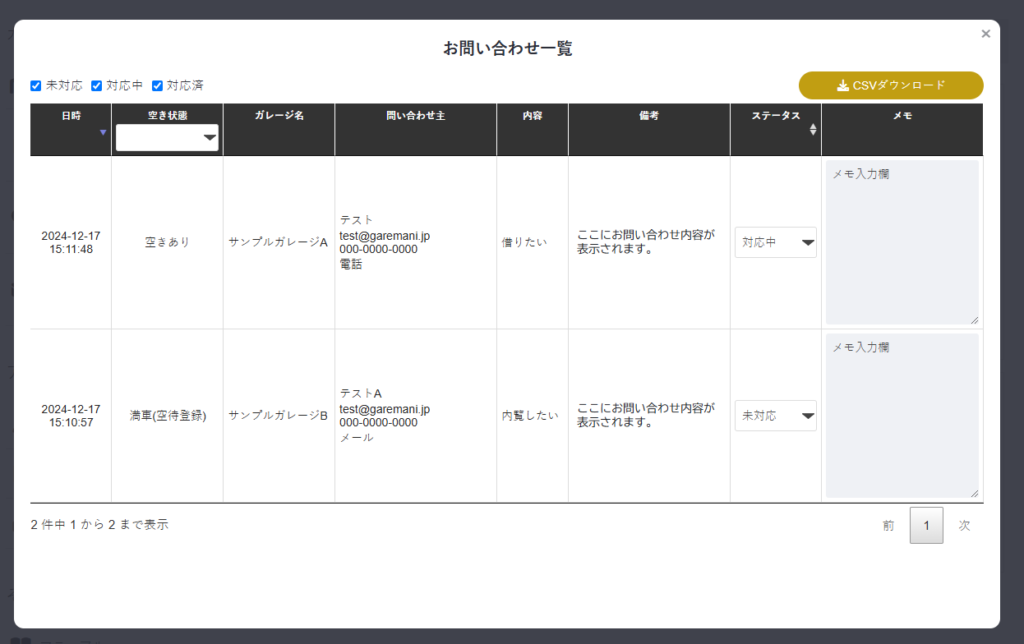
- 問い合わせ主名と連絡先
- 問い合わせ日時
- 問い合わせ時の募集状況
- 問い合わせガレージ
- 未対応/対応中/対応済みステージの編集
- メモ
- 表中に表示されている問い合わせ内容のCSV出力
満車状態のレンタルガレージで、退去連絡が入り次第いちはやく連絡をもらえるようガレージ検索者が登録できる状態です。
掲載者様は、登録者を管理し、該当するガレージで退去連絡が入り次第メール等で通知を行います。
登録者=見込み客リストを作っておくことで、空室期間を最短にすることも可能です。
アカウントはガレージオーナー様だけでなく、仲介業者や管理会社の方でも発行が可能です。
物件詳細ページへの入力が難しい方は、お知り合いの仲介業者や管理会社の方に依頼してみましょう。
必ずガレージマニア管理者からのメールが確認できるアドレスで登録をお願いします。
管理者だけでなく、ガレージへの問い合わせも登録メールアドレスに届きます。
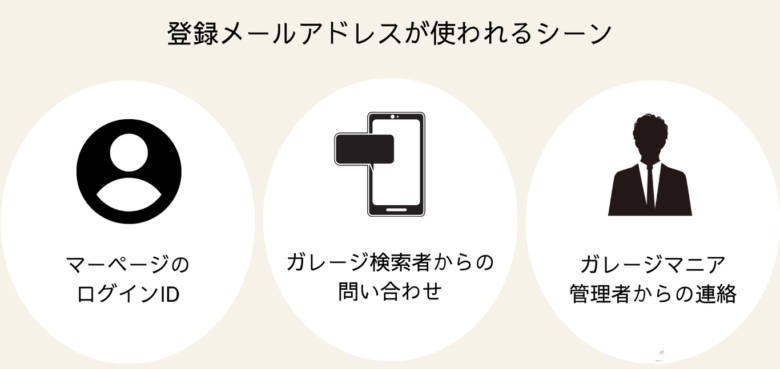
当サイトでは、最大アップロードサイズが3MBとなっています。
写真の容量が大きくてアップロードができない場合、https://www.iloveimg.com/ja/compress-imageというサイトで、無料でデータサイズを小さくすることができます。
使い方もシンプルで分かりやすいので、ぜひ活用してください。
登録した写真は、下の画像のように並びます。
見せたい写真の順に並べましょう。
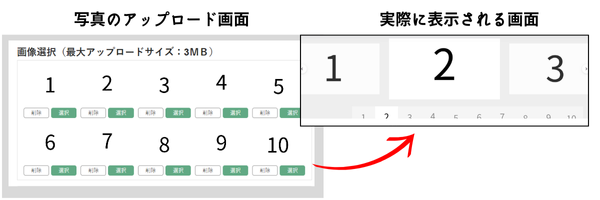
ガレージマニアは、特徴で絞り込み検索をすることができます。
該当する特徴には必ずチェックを入れましょう。
有料サービス以外に費用はかかりません。
※掲載料無料期間中
事業者名:いろは
適格請求書発行事業者登録番号:T2810591171933
ガレージの募集状況は、掲載者様ご自身でご変更ください。
ガレージマニア側で募集状況の確認等はいたしません。
ガレージマニアでは、ガレージに関する問い合わせがあると掲載者のメールアドレスに通知されます。
通知内容に問い合わせ主の名前や連絡先が記載されていますので、質問への回答をお願いいたします。
※問い合わせ内容が記載されたメールに返信すると、ガレージマニアの運営者にメールが届いてしまいます。
ご自身のメールアドレスから、問い合わせ主様への返信をお願いいたします。
仲介業者様や管理会社様の自社紹介をしていただいても問題ありません。
物件詳細ページのアピールポイントは自由記入となっております。
- 募集中のガレージの特徴
- 他の空き区画や他のガレージの紹介
- 自社紹介
アピールポイントは他ガレージとの差別化ができる場所でもあるので、ぜひ活用してください。